PowerPointで組織図を作成する際、上司と部下の関係だけでなく、プロジェクトリーダーとメンバーなどの間接的な関係も示したいことがあります。そんなときに役立つのが「点線」を使った表現方法です。今回は、初心者の方でもわかりやすく、PowerPointでスマートアートの組織図に点線を追加する方法をご紹介します。
組織図に点線を使う理由
組織図では、通常、上司と部下の関係を実線で示しますが、プロジェクトチームのように、直属ではないけれども関係がある場合には点線を使って表現します。これにより、視覚的に「直接的な関係」と「間接的な関係」を区別でき、見る人にとってわかりやすくなります。
PowerPointで点線を追加する手順
以下の手順で、組織図に点線を追加できます。
- 組織図を作成する
まず、PowerPointを開き、「挿入」タブから「スマートアート」を選択し、「階層構造」から「組織図」を選びます。 - 組織図に情報を入力する
各ボックスに名前や役職などの情報を入力します。 - 点線を追加する
「挿入」タブから「図形」を選び、「コネクタ」を選択します。次に、点線にしたい線を描きます。 - 線を点線に変更する
描いた線を右クリックし、「図形の書式設定」を選択します。「線のスタイル」から「ダッシュの種類」を選び、点線を選択します。
これで、組織図に点線を追加することができます。
点線を使う際の注意点
点線は便利な表現方法ですが、使いすぎると逆にわかりにくくなることがあります。以下の点に注意して使用しましょう。
- 必要な箇所だけに使用する
点線は、間接的な関係を示すためのものです。すべての関係に点線を使うと、かえって混乱を招きます。 - 色や太さで区別する
点線だけでなく、色や線の太さを変えることで、関係の重要度や種類を視覚的に区別できます。 - 整理整頓を心がける
点線を追加することで組織図が複雑になることがあります。レイアウトを工夫して、見やすさを保ちましょう。
よくある質問や疑問
点線を使うと組織図が崩れませんか?
点線を追加することで組織図のレイアウトが崩れることがあります。線を追加した後は、ボックスの位置を調整して整えましょう。
点線の色や太さは変更できますか?
はい、できます。線を選択し、「図形の書式設定」から色や太さを変更できます。
点線を使わずに間接的な関係を示す方法はありますか?
点線以外にも、色やアイコンを使って間接的な関係を示す方法があります。目的に応じて適切な方法を選びましょう。
今すぐ解決したい!どうしたらいい?
いま、あなたを悩ませているITの問題を解決します!
「エラーメッセージ、フリーズ、接続不良…もうイライラしない!」
あなたはこんな経験はありませんか?
✅ ExcelやWordの使い方がわからない💦
✅ 仕事の締め切り直前にパソコンがフリーズ💦
✅ 家族との大切な写真が突然見られなくなった💦
✅ オンライン会議に参加できずに焦った💦
✅ スマホの重くて重要な連絡ができなかった💦
平均的な人は、こうしたパソコンやスマホ関連の問題で年間73時間(約9日分の働く時間!)を無駄にしています。あなたの大切な時間が今この悩んでいる瞬間も失われています。
LINEでメッセージを送れば即時解決!
すでに多くの方が私の公式LINEからお悩みを解決しています。
最新のAIを使った自動応答機能を活用していますので、24時間いつでも即返信いたします。
誰でも無料で使えますので、安心して使えます。
問題は先のばしにするほど深刻化します。
小さなエラーがデータ消失や重大なシステム障害につながることも。解決できずに大切な機会を逃すリスクは、あなたが思う以上に高いのです。
あなたが今困っていて、すぐにでも解決したいのであれば下のボタンをクリックして、LINEからあなたのお困りごとを送って下さい。
ぜひ、あなたの悩みを私に解決させてください。
まとめ
PowerPointでスマートアートの組織図に点線を追加することで、間接的な関係を視覚的に表現できます。手順をしっかりと押さえ、注意点を守って使うことで、よりわかりやすい組織図を作成できます。もし他にも疑問やお悩み事があれば、お気軽にLINEからお声掛けください。

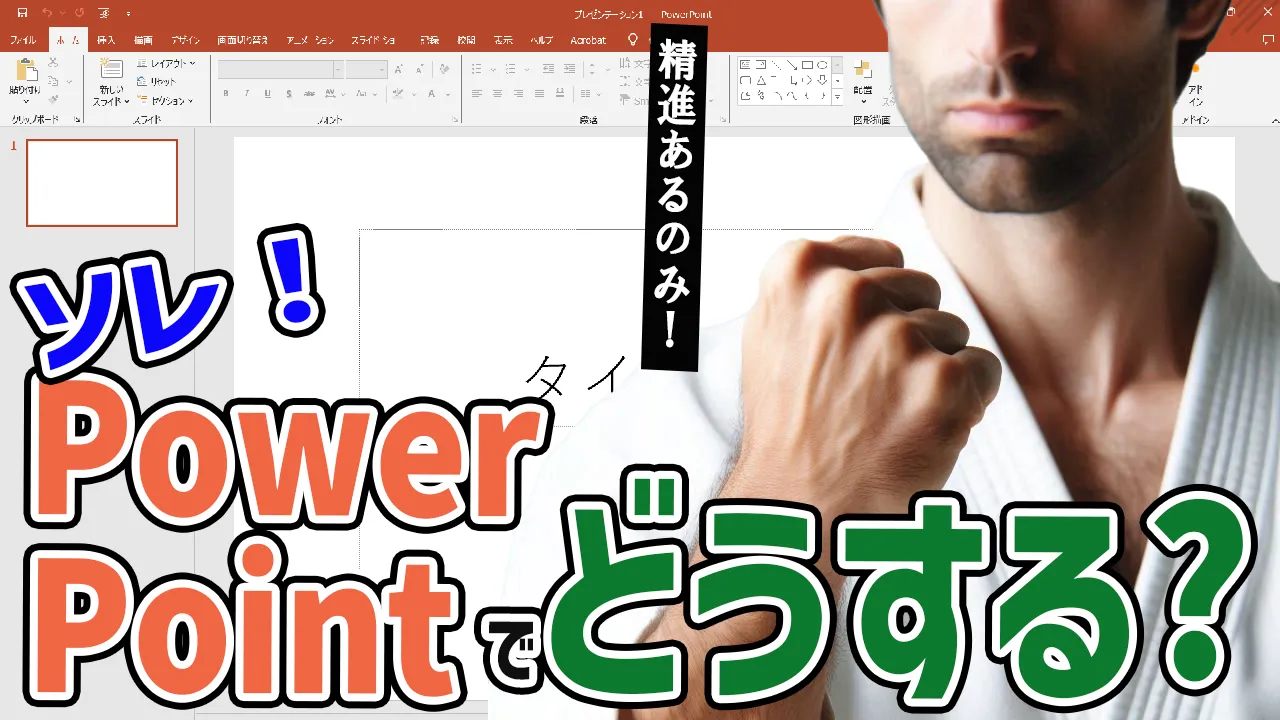




コメント